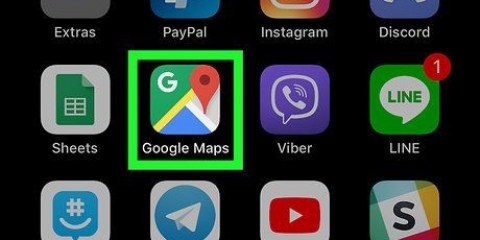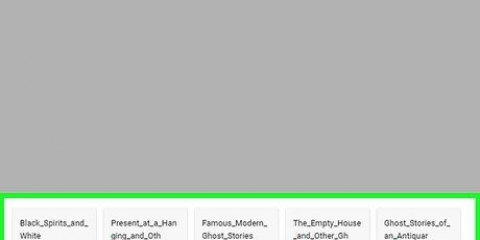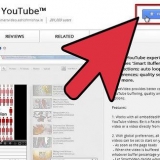Det første alternativet legger til sidetall øverst til høyre på hver side, og starter med den første siden. Det andre alternativet legger til sidetall øverst til høyre på hver side, og starter med den andre siden. Det tredje alternativet legger til sidetall nederst til høyre på hver side, og starter med den første siden. Det siste alternativet legger til sidetall nederst til høyre på hver side, og starter med den andre siden.
Legg til sidetall i google dokumenter på iphone eller ipad
Denne opplæringen viser deg hvordan du automatisk setter inn sidetall i en Google Docs-fil på iPhone eller iPad.
Trinn

1. Åpne Google Dokumenter på iPhone eller iPad. Dette er det blå papirarket med hvite linjer og et vendt hjørne. Disse finner du vanligvis på startskjermen.

2. Trykk på filen du vil redigere. Dette åpner dokumentet.

3. Trykk på+. Det er øverst på skjermen til høyre. Dette vil åpne "Sett inn"-menyen nederst på skjermen.

4. Bla gjennom menyen og trykkside nummer. En liste over posisjoner for sidetallene vises.

5. Trykk på ønsket posisjon. Velg ett av de fire alternativene som bestemmer hvor tallene skal vises. Sidetallene settes inn umiddelbart.
Artikler om emnet "Legg til sidetall i google dokumenter på iphone eller ipad"
Оцените, пожалуйста статью
Lignende
Populær